Здравствуйте, уважаемые читатели сайта computerhom.ru. Если у вас вдруг возник вопрос на тему — как скачать видео через яндекс браузер?
То вы можете ознакомиться с простой и доступной инструкцией — как скачать любое видео в яндексе.
Есть очень множество способов скачать видео через браузер яндекс.
Я испробовал кучу различных программ и расширений. Из всех приложений мне действительно понравилось только одно расширение.
При помощи данного расширения вы сможете скачать видео с любого сайта.
Данное расширение очень удобно в использование и не вызовет ни каких нареканий.
Многие мои знакомые спрашивают меня как можно скачать видео с контакта, ютуба.
Я им всегда ставлю данное расширение и они все остаются довольными.
И вам я тоже советую установить расширение под название «Skyload», вы точно не пожалеете.
Итак, чтобы скачать любое видео в яндекс браузере, нам нужно установить skyload.
Один раз установили и все…
Итак, начнем мы с установки дополнения.
Установка расширения skyload
- Открываем браузер яндекс.
Далее нажимаем на кнопку с рисунком «Трех черточек». - В открывшемся меню нажимаем на кнопку «Дополнения».
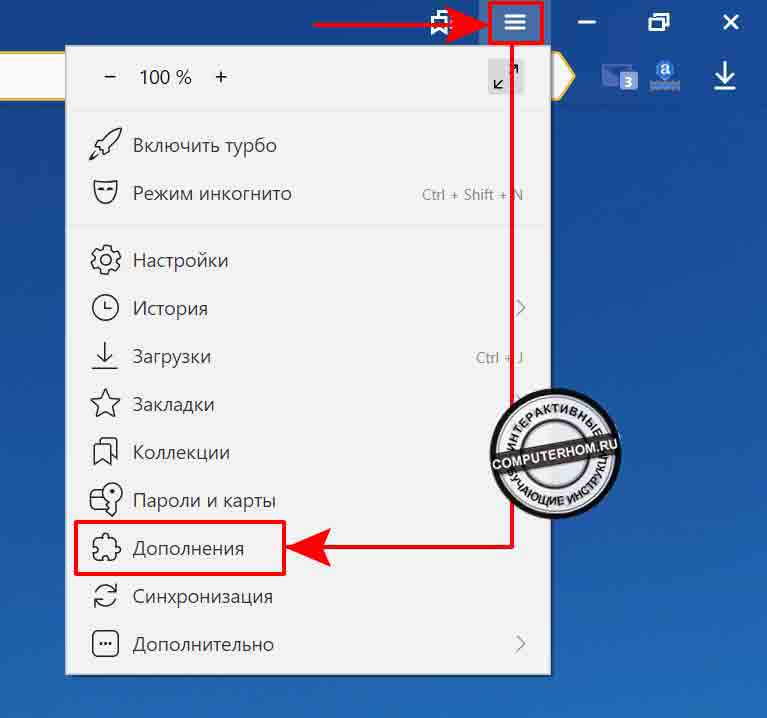
После чего у вас откроется страничка — дополнений.
- Отпускаем страничку дополнений в самый низ.
- И нажимаем на кнопку «Каталог расширений для Яндекс.Браузера».
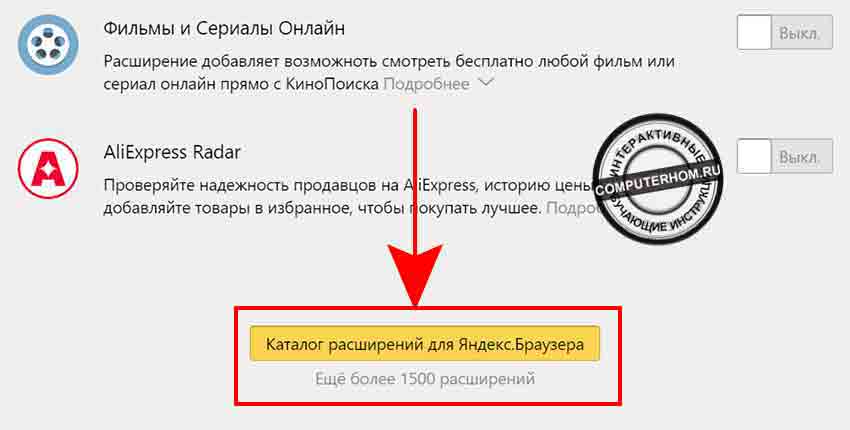
После всех выполненных действий, у вас откроется главная страничка расширений.
На главной страничке нам нужно воспользоваться поиском.
- Итак, в окошке поиска вводим «Skyload» и нажимаем на кнопку поиска (Лупа).
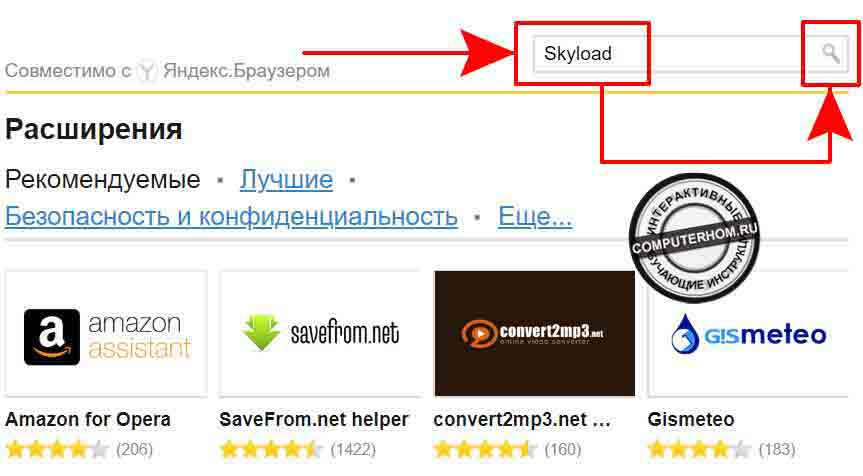
В результате поиска вы увидите дополнение skyload.
На скриншоте вы можете наблюдать, как выглядит данное расширение. Хотя в поиски показался только один результат — не ошибетесь.
Чтобы продолжить установку, нажимаем по значку программы.
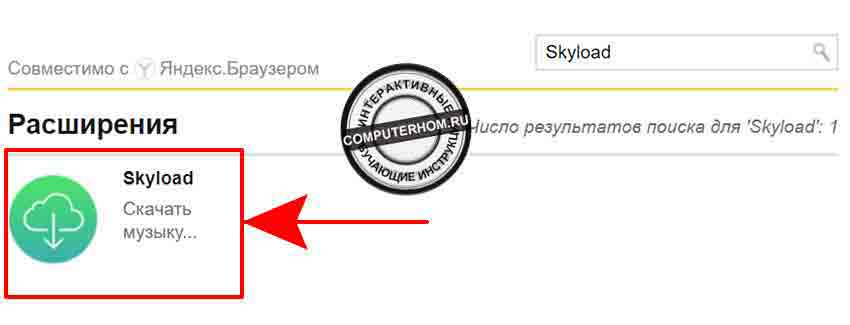
В следующем шаге у вас откроется страничка с описанием программы.
В правой части браузера нажимаем на кнопку «+ Добавить в Яндекс.Браузер».
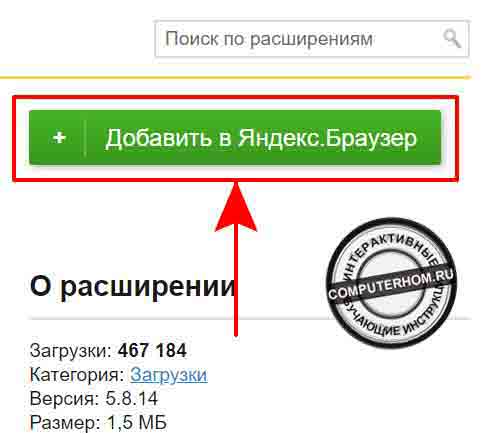
Далее у вас откроется окошко, в котором, вам нужно подтвердить установку.
Для этого нажимаем на кнопку «Установить расширение».
Процесс установки займет около 5 — 10 секунд.
После установки расширения мы можем скачать любое видео.
Чуть ниже вы можете ознакомиться как скачивать видео с различных сайтов.
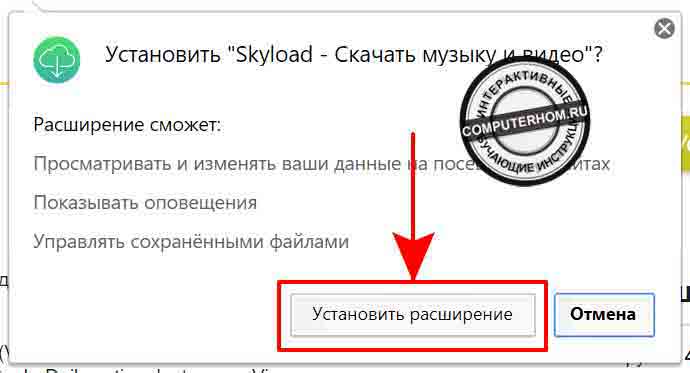
Как скачать видео в контакте
После установки расширения мы можем скачать видео абсолютно с любого сайта.
В первом примере я расскажу как скачивать видео на сайте социальной сети в контакте.
- Итак, открываем сайт в контакте.
Далее нам нужно открыть видео, которое вы хотите скачать.
На примере я скачаю один из роликов «Воронины».
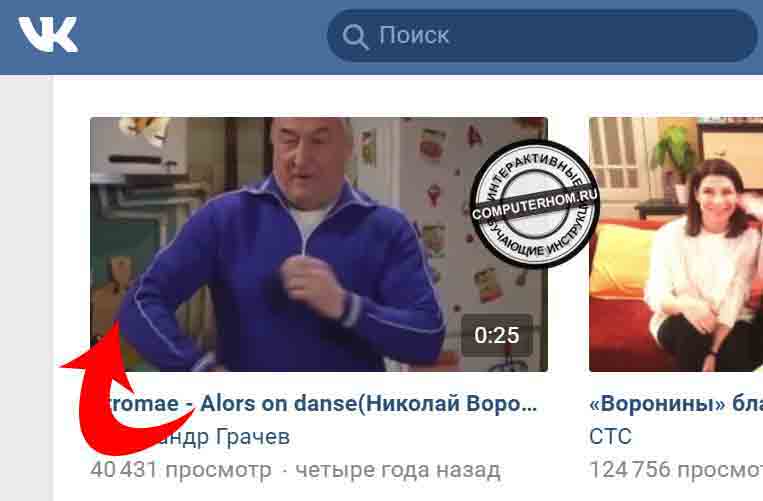
Поле того как вы открыли видео ролик, чуть ниже видео вы увидите строчку «Скачать видео».
- Наводим курсор мыши на ссылку «Скачать видео».
- В раскрывшемся меню у вас отобразится видео файлы по качеству.
Чем больше размер файла, тем качественнее будет видео.
Качество (240) — очень плохое качество видео.
Видео с качеством (360) — тоже плохое качество, но для телефонов самый раз.
Качество с (480) — тоже плохое качество, версия для телефонов.
(720) — вот это уже хорошее качество видео.
(1080) — отличное качество видео.
Итак, наводим курсор мыши на нужный тип видео и один раз нажимаем левую кнопку мыши.
Обратите внимание: кнопка скачать будет не на всех видео.
Если видео потоковое, то скачать видео с контакта вы не сможете. Чтобы скачать видео, вам нужно перейти на сайта видеоролика — в частности это сайт videomore.
В контакте очень много видео файлов с сайта videomore.
После чего в вашем браузере начнется процесс скачивания видео.
Чтобы открыть и посмотреть скачанное видео, вам нужно открыть папку загрузок.
Открыть папку загрузок можно при помощи клавиш Ctrl+J.
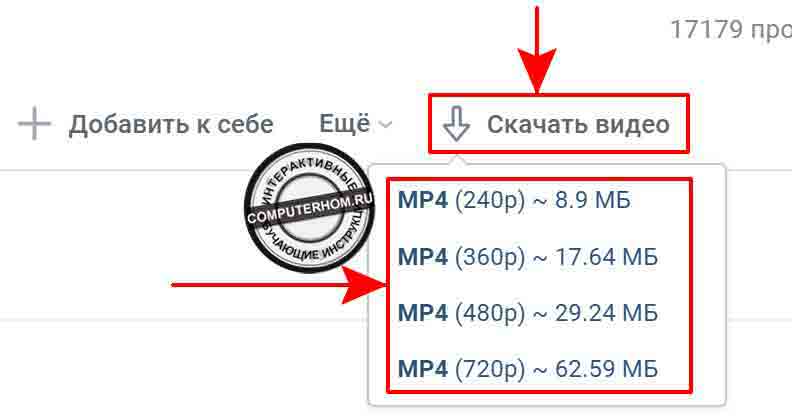
После того как вы откроете страничку загрузок, выполняем следующие действие.
Ждем пока видео полностью загрузится, затем наводим курсор мыши на видео и один раз нажимаем правую кнопку мыши.
В раскрывшемся меню нажимаем на кнопку «Показать в папке».
После чего у вас откроется проводник windows, где вы увидите скачанный видео файл.
Теперь вы знаете, как скачать видео с вк яндекс.
Чуть ниже я рассказываю как скачать видео с популярного сайта ютуб.
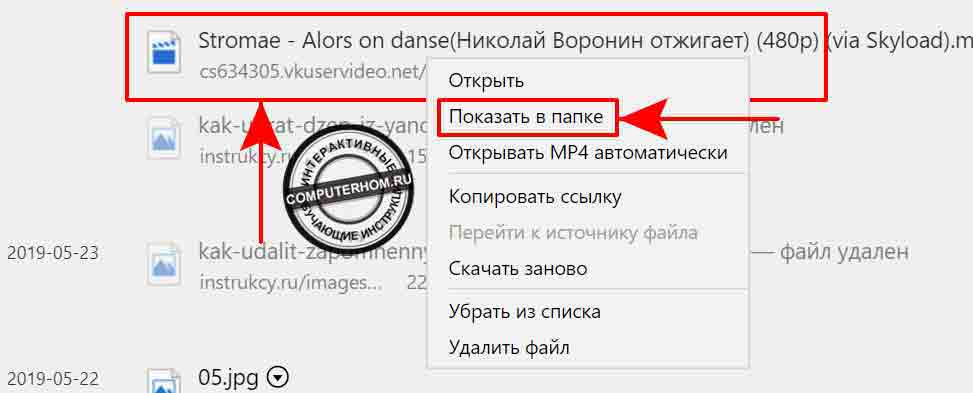
Как в яндексе скачать видео с ютуба
Скачать видео с ютуба очень просто, даже легче чем с сайта в контакте.
Главное, чтобы у вас было установлено skyload, о котором я рассказывал в начале статьи.
- Итак, чтобы скачать видео с ютуба, вам нужно открыть любое видео.
Далее под видео будет отображена специальная кнопка «с рисунком стрелки вниз». - Наводим курсор мыши на кнопку «Стрелки вниз» и один раз жмем левую кнопку мыши.
После чего раскроется меню, в котором вы сможете скачать видео в разном качестве от самого низкого и до самого высокого качества. - После того как вы выберите нужное качество видео, на вашем компьютере начнется процесс загрузки видео.
Чтобы посмотреть скаченное видео, нажимаем комбинацию клавиш Ctrl+J.
После чего у вас откроется страничка загрузок.
В диспетчере загрузок наводим курсор мыши на скачанный файл и один раз нажать правую кнопку мыши.
В открывшемся меню нажимаем на пункт «Показать в папке», и смотрим скачанный видео файл.
Теперь вы знаете, как скачать видео с сайта ютуб используя браузер яндекс.
И последние, самое интересное, то что вы еще не знаете!!!
Чуть ниже вы можете посмотреть как скачать любое видео с различных сайтов.
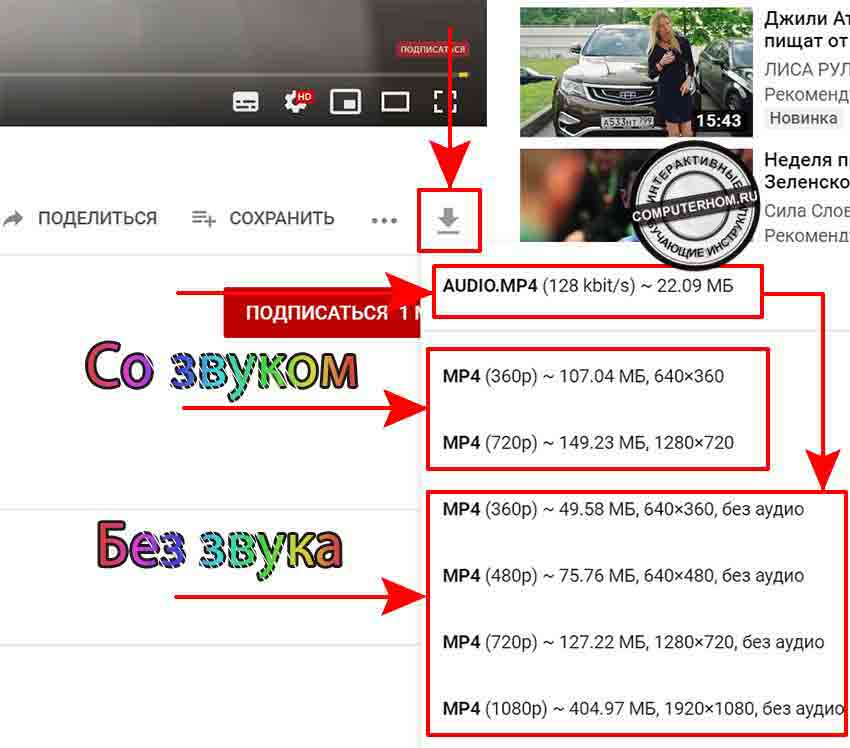
Как скачать любое видео в яндексе
Теперь, когда вы знаете как скачать видео в контакте и youtube. Перейдем к заключительному шагу.
В этом шаге речь пойдет — как скачать любой видео на различных сайтах.
Нам также понадобится расширение skyload, так как мы его установили, приступим к скачиванию видео.
Для примера я покажу вас как скачать видео из сайта «яндекс видео». Аналогичным способом вы можете скачать любое видео с различных сайтов, где есть видео.
- Все очень просто, включите воспроизведении того видео, которое вы хотите скачать.
Далее в правом верхнем углу браузера нажимаем на значок программы «Skyload». - В открывшемся меню вы увидите ссылки на видеофайлы, но не все они работающие.
Нам нужна ссылка, там где стоит кнопка «ПОТОК», вот это ссылка и содержит видеофайл.
На скриншоте вы можете посмотреть как обозначена кнопку «поток».
Очень важно обратить внимание на то сколько весит файл.
Напротив кнопки поток отображена информация, о том, сколько весит видео.
Чем больше весит видео, тем выше качество у видео. - Вроде бы все я вам рассказал, теперь остается нажать ссылку скачивания.
Процесс скачивания, вы можете наблюдать в этом же окошке.
После того как с качается видео нам нужно перейти в «Диспетчер загрузок» нажав клавиши Ctrl+J.
В диспетчере задач наводим курсор мыши на скачанный видео файл и один раз нажимаем правую кнопку мыши.
В открывшемся меню нажимаем на пункт «Показать в папке» после чего смотрим наше видео.
Вот и все…
Теперь, вы знаете, как скачать видео через яндекс браузер.
На этом я буду заканчивать инструкцию, всем пока, удачи! До новых встреч на сайте computerhom.ru.
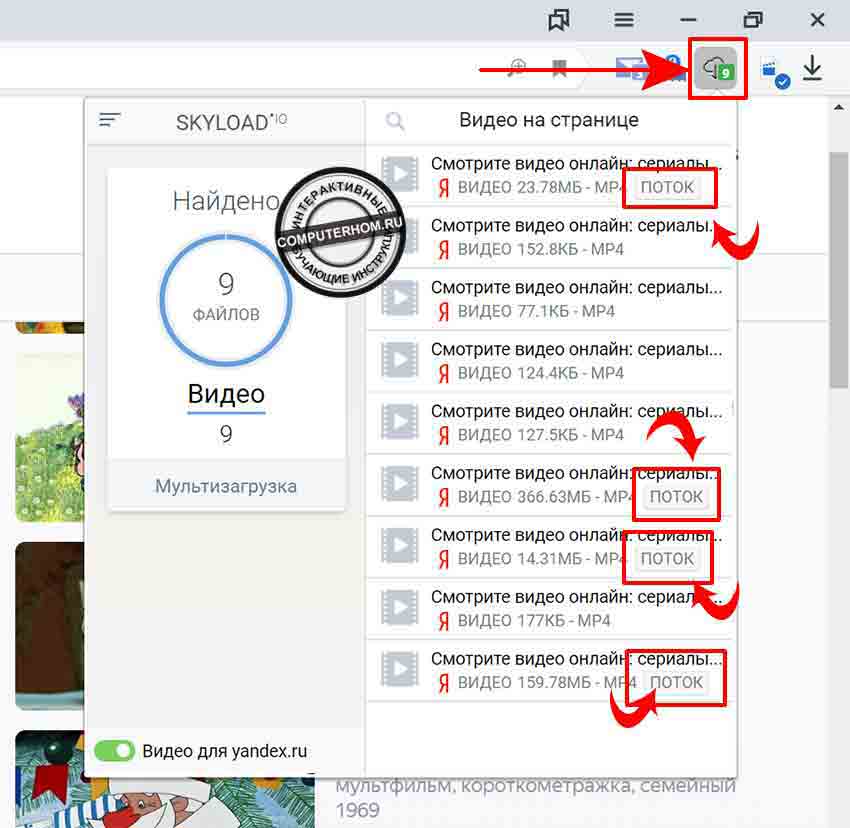
Вы можете оставить комментарии от своего имени, через соц. сервисы